Minecraft men uchun ishga tushmaydi. Minecraft boshlamaydimi? O'yin sekinmi? Buzilishlarmi? Buggy eng keng tarqalgan muammolarni hal qilish
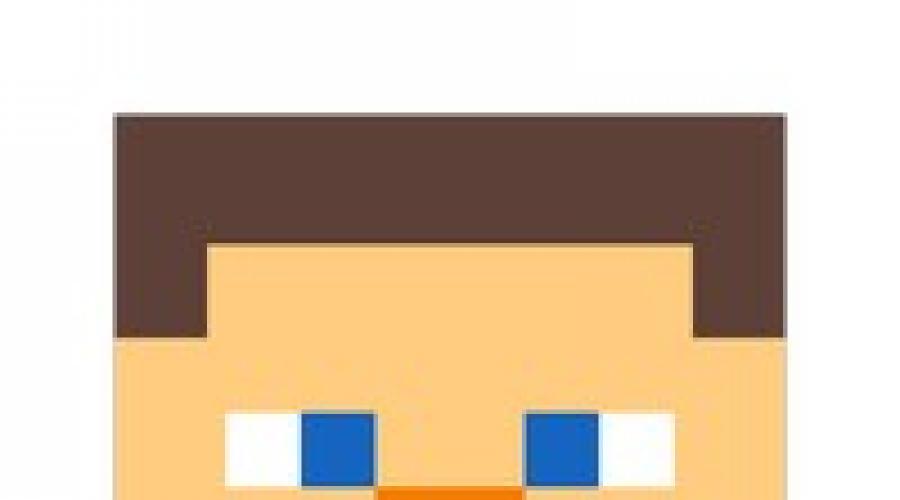
Shuningdek o'qing
Mojang AB ning aql-idrokidan foydalanish bilan bog'liq eng yoqimsiz daqiqalardan biri bu o'yinning boshlanishiga to'sqinlik qiladigan yoki uning ishlashini boshqa yo'l bilan yomonlashtiradigan har qanday muammolardir. Shu sababli, keyingi foydalanuvchilar Minecraft ishga tushmasa nima qilish kerakligini va bu xatoni qanday tuzatish kerakligini bilib olishlari mumkin.
Aytgancha, bu nosozliklarning barchasi atrof-muhit fayllari - tizim komponentlari, drayverlar, yordamchi dasturlar va virusga qarshi himoya elementlari tufayli yuzaga keladi. Boshqacha qilib aytganda, o'yinning tarkibiy qismlari, normal ishlashini diqqat bilan kuzatib borish tufayli dasturiy ta'minot Va doimiy ish uning barqarorligini yaxshilash uchun, bunday muammolarning sababi bo'lishi mumkin emas. Tabiiyki, bu faqat amal qiladi rasmiy nashr Minecraft, shu bilan birga mavjud nusxalar (xususiy tuzilmalar) uchun javobgarlik katta miqdorda Internetda "yurish" ularning mualliflari bilan yotadi.
Ushbu nosozlik ortida nima borligini aniqlash juda oddiy - o'yinni boshlashga harakat qilganingizda, tegishli ma'lumotlarni o'z ichiga olgan oyna ko'rsatiladi, masalan, Java ish vaqti muhiti bilan bog'liq muammo haqida ogohlantirish. Agar xato xabari ko'rinmasa, muammoning sababini ma'lum belgilar yordamida aniqlashingiz mumkin:
- qurilma sustligi va umumiy g'alati xatti-harakatlar uning operatsion tizimi;
- muntazam ravishda xavfsizlik devori (xavfsizlik devori/xavfsizlik devori) bildirishnomalari paydo bo'ladi;
- o'yinning grafik qismini noto'g'ri ko'rsatish yoki hatto qora ekranning ko'rinishi.

Jiddiylik darajasiga, shuningdek, ular bilan ishlashning murakkabligiga ko'ra, nosozliklar sabablari bir-biriga nisbatan quyidagicha taqsimlanadi (kattadan eng kichigigacha):
- virus infeksiyasi;
- xavfsizlik devorini blokirovka qilish;
- video adapter drayverining buzilishi;
- Java ish vaqti bilan bog'liq muammolar.
Ro'yxatdagi voqealarning har biridan keyin dasturni qanday tiklashni tushunish uchun ular bilan batafsilroq tanishishingiz kerak.
Virus infeksiyasi
Zararli dastur Minecraft-ning ishlashiga to'sqinlik qilishi infektsiyaning asl maqsadini ko'rsatmaydi. Bu faqat o'yinning muhim tarkibiy qismlari virus algoritmi ta'siriga tushib qolgan vaziyatning natijasi bo'lishi mumkin.
Bundaylarga qarshi kurash xavfli elementlar juda murakkab va uzoq bo'lishi mumkin - barchasi virus turiga va kompyuter xavfsizligi choralari turiga bog'liq. To'g'ri, viruslarning tizimga kirib borishi va ularning muvaffaqiyatli faoliyat allaqachon ikkinchisining past sifatini ko'rsatadi. Biroq, bu holatda ham zararli dasturdan butunlay qutulish imkoniyati mavjud.

Ko'pchilik samarali usul"Davolash" - barcha muhim ma'lumotlarni ko'chma vositaga nusxalash (tashqi qattiq diskda katta hajmdagi ma'lumotlarni joylashtirish qulayroq) va kuchli antivirusdan foydalanish. Albatta, bu usul faqat tizim ustidan nazorat saqlanib qolgan taqdirdagina ishlaydi. Aks holda, siz "toza" qo'shimcha qurilmadan foydalanishingiz yoki oddiygina zararlangan kompyuterda operatsion tizimni qayta o'rnatishingiz kerak.
Xavfsizlik devorini bloklash
Aslida, antivirus bilan bir xil xavfsizlik vositasi bo'lib, xavfsizlik devori qurilmani tarmoq hujumlaridan himoya qiladi. Ilovaning ikkinchi vazifasi - tizimda o'rnatilgan dasturlarning faolligini cheklash. Va ikkinchisi juda xilma-xil bo'lishi mumkinligi sababli, xavfsizlik devori ularning kiruvchi/chiqish trafigini blokirovka qilish qaroriga ta'sir qiluvchi bir qator qoidalarni o'z ichiga oladi.
Shunday qilib, agar Minecraft-ning asosiy komponentlari taqiqlovchi ko'rsatmalarga duch kelsa, keyingi o'yin imkonsiz bo'ladi. Ko'pincha, multiplayer o'yin rejimi uchun javobgar bo'lgan dasturiy ta'minotning server qismi bundan aziyat chekadi. Minecraft-ning normal ishlashini tiklash uchun uning fayllarini xavfsizlik devori istisnosiga qo'shing yoki tegishli xavfsizlik devori qoidalarini qayta sozlang.
Video adapter drayverini buzish
Tizimning grafik qismini ishlatadigan dasturlarning ishlashiga ta'sir qiluvchi eng oddiy sabablardan biri video karta drayveri bilan bog'liq muammolar bilan bog'liq. Minecraft-ga kelsak, yuqorida ko'rsatilgan nosozlik o'yin dunyosi (qora ekran) yoki uning alohida qismlarini ko'rsatishning buzilishiga olib keladi. Video adapterni ishga qaytarish uchun siz ishlab chiqaruvchining rasmiy veb-saytidan yuklab olish tavsiya etiladigan xususiy dasturiy ta'minotni qayta o'rnatishingiz kerak.
Java ish vaqti bilan bog'liq muammolar
Oldingi barchalaridan farqli o'laroq, o'yin ushbu nosozlikka aniq javob beradi - Minecraft-ni ishga tushirishga harakat qilganingizda, xato paydo bo'ladi. batafsil ma'lumot. Taqdim etilgan ma'lumotlarning mohiyati har doim taxminan bir xil: Java ish vaqti muhitini qayta o'rnatish/yangilash kerak.

Bundan tashqari, ushbu o'rnatuvchini ishlab chiquvchining rasmiy veb-saytida yuklab olish yaxshiroqdir - to'g'ridan-to'g'ri havola quyida keltirilgan. Ilovani o'rnatishdan oldin uni o'chirib tashlashingiz kerak bo'lishi mumkin oldingi versiya Java.
Umid qilamizki, ushbu maqola o'yiningizni qayta ishga tushirishga yordam beradi. Izoh qoldirishni va do'stlaringiz bilan ma'lumot almashishni unutmang! E'tiboringiz uchun rahmat!
Video

Fikrlaringizni kutamiz, bemalol yozing!
Sahifada ishga tushirgich va Minecraftni ishga tushirish bilan bog'liq eng keng tarqalgan xatolar ko'rsatilgan. Agar bu erda savolingizga javob topa olmagan bo'lsangiz, tushkunlikka tushmang. VK guruhimizdagi xatoingizni tasvirlab bering http://vk.com/mlauncher, va biz sizga uni hal qilishda yordam beramiz. Barcha eng keng tarqalgan xatolar bu erda qo'shiladi
Minecraft papkasini qanday topish mumkin
Windows operatsion tizimida: Boshlash/Ishga tushirish buyrug'ini kiriting %APPDAT%\.mienecraft Linux OS da: ~/.minecraft
Qayerdan yuklab olinadi / Java qanday o'rnatiladi?
Java ning so'nggi versiyasini (Java 8) bu yerdan yuklab oling https://www.java.com/ru/download/ . Yuklab olishdan oldin kompyuteringizning protsessor hajmini tekshiring. Windows operatsion tizimida bit chuqurligini Ishga tushirish / Mening kompyuterim / Xususiyatlar - Tizim turi orqali topish mumkin. Agar u 64 bit bo'lsa operatsion tizim, keyin biz Java faylining 64x versiyasini yuklaymiz.
Mening ishga tushirgichim ishga tushmaydi
Xatoning mumkin bo'lgan echimlari:
- Mlauncherning so'nggi versiyasidan foydalanayotganingizni tekshiring. Agar yo'q bo'lsa, uni yuklab oling http://site/downloading
- https://www.java.com/ru/download/
- Launcher sozlamalari papkasini o'chiring. Windows operatsion tizimida u %APPDATA%\.mlauncherda joylashgan
- Agar to'satdan sizning antivirusingiz ishga tushirgichni bloklab qo'ygan bo'lsa, bu juda kamdan-kam hollarda bo'ladi. Antivirusingizda himoyani vaqtincha o'chirib ko'ring. Va bu xato haqida mlauncher ishlab chiqaruvchisiga xabar berishni unutmang
- Agar siz uni birinchi marta ishga tushirganingizda to'satdan qora ekran paydo bo'lsa, ishga tushirish moslamasini Administrator sifatida ishga tushirishga harakat qiling. Mlauncherni birinchi marta ishga tushirganingizda, u ro'yxatga olish kitobiga ikkita kalit qo'shadi va administrator huquqlarini talab qiladi.
Minecraft men uchun boshlamaydi
Xatoning mumkin bo'lgan echimlari:
- Java ning so'nggi versiyasini (Java 8) bu yerdan yuklab oling https://www.java.com/ru/download/
- Minecraft papkasini butunlay o'chirib tashlang. Windows operatsion tizimida - %APPDATA%\.minecraft. O'chirishdan oldin, minecraft dunyosini alohida papkada saqlashni unutmang
- Video karta drayverlarini yangilang. Intel (shu jumladan Intel HD Graphics, Intel Iris va Intel Iris Pro):
Hech kimga sir emaski, Minecraft juda... mashhur o'yin, bu hatto ba'zi kattalar ham bombardimon qilishga qarshi emas.
Biroq, bu sandbox tanish o'yin kabi ishlamasligi sababli, lekin Java orqali o'yinchilar ba'zan u bilan muammolarga duch kelishadi.
Minecraft texnik muammolari haqida tez-tez so'raladigan savollar
Har xil texnik muammolar Minecraft bilan. Agar sizda biron bir muammo bo'lsa, sharhlarda yozing, yechim topgach, bu bo'limda bo'ladi.
Minecraft muzlaydi
O'yin davomida nima qilish kerak Minecraft muzlaydi?
Bunday muzlatishning sababi Java-ning nashrga mos kelmaydigan versiyasi bo'lishi mumkin. Minecraft-da qandaydir tarzda muzlashlar ayniqsa Java 6.27 6.26 versiyalarida tez-tez sodir bo'ldi
Quyidagi komponentlarni yuklab oling va o'rnating:
Minecraft boshlamaydi
Agar mavjud bo'lsa, nima qilish kerak Minecraft boshlamaydi? Keling, eng ko'p tartibga solishga harakat qilaylik umumiy muammolar Shuning uchun o'yin boshlanmayapti.
Minecraft-ni ishga tushirish uchun sizga kerak bo'ladi:
Shuningdek, o'yinning kerakli versiyasini toping va keyin o'ynang.
Minecraft-dagi grafikalar ko'p qirrali emas va o'yin apparat yuki nuqtai nazaridan juda engil bo'lishi kerak bo'lsa-da, lekin dvigatel o'rnatilgan Java yo'qligiga qaramay, yaxshi konfiguratsiya qilingan shaxsiy kompyuterga ega bo'lish tavsiya etiladi. juda ochko'z, asosan RAM uchun, shuning uchun kompyuter bortida 2 GB bo'lishi tavsiya etiladi va, albatta, grafik va hisoblash ma'lumotlarini qayta ishlash uchun yaxshi CPU va video kartaga ega bo'lish tavsiya etiladi.
Agar siz hali ham o'yinni o'rnatolmasangiz, video drayverlaringizni yangilang.
O'yin Java-da yaratilganiga qaramay, u juda ko'p resurslarni talab qiladi; oxirgi versiya Video kartalar uchun haydovchilar. Bu o'yin samaradorligini optimallashtiradi.
Minecraft halokatga uchradi
Minecraft uchun parvozlar juda kam uchraydigan hodisa. Lekin hech bo'lmaganda ular mavjud, bu mavzu dolzarb va ushbu maqolaning ushbu bo'limi mavjud.
Agar Minecraft ilgari ishdan chiqmagan bo'lsa va to'satdan boshlangan bo'lsa, shaxsiy kompyuteringizda oxirgi harakatlaringizni tahlil qiling. O'yinning buzilishiga nima olib kelishi mumkin, ehtimol siz biror narsani o'rnatdingiz, yuklab oldingiz, ishga tushirdingiz, yangiladingiz. Iloji bo'lsa, o'yinning funksionalligi va barqarorligini tekshirib, hamma narsani qaytarib olishga harakat qiling.
Agar o'yinni avvalgi holatiga qaytarish uchun hech narsa qila olmasangiz, tizimni tiklashdan foydalanish tavsiya etiladi.
Agar Minecraft birinchi o'rnatishdanoq ishdan chiqa boshlasa va barqarorligi bilan sizni xursand qilmasa, quyidagilarni sinab ko'ring:
Eng so'nggi versiyalarni o'rnating:
Minecraft sekin
Ushbu maqolada yuqorida aytib o'tilganidek, Minecraft - bu apparatdagi yuk bo'yicha juda "og'ir" o'yin, shuning uchun u ko'plab kompyuterlarda sekinlashadi, Minecraft-da ishlashni optimallashtirish usullarini ko'rib chiqaylik.
Minecraft-da past va o'rta kompyuterlarda ishlashni qanday oshirish mumkin?
1 . Grafik sozlamalarini optimallashtirish
O'yinning inglizcha versiyasi:
Grafik sozlamalariga o'ting, Variantlar >> Video sozlamalari
Grafika: Fantastik
Silliq yoritish: O'CHIRIB
3D anaglif: O'CHIRIB
Zarrachalar: Minimal
Render masofasi: Kichkina
Ishlash: Maksimal FPS
Kengaytirilgan OpenGL: O'CHIRIB
Bulutlar: O'CHIRIB
VSync-dan foydalaning: O'CHIRIB
O'yinning ruscha versiyasi:
Grafik sozlamalariga o'ting, Sozlamalar >> Grafik sozlamalari
Barcha elementlar quyidagi sozlamalarga mos kelishini tekshiring:
Grafika san'ati: Tez
Yumshoq yoritish: Oʻchirilgan
3D anaglif: Oʻchirilgan
Zarrachalar: Eng kam
Render masofasi: Juda yaqin
Ishlash: Maksimal FPS
Kengaytirilgan OpenGL: Oʻchirilgan
Bulutlar: Oʻchirilgan
Vertikal sinxronlash: Oʻchirilgan
2 . Dasturiy ta'minotni yangilash
Oʻyin haqida tez-tez soʻraladigan savollar
Savol: Men hech narsa yasay olmayman, 3 dan 3 gacha oyna yo'q
Javob: Ish stolini yasang. Aksariyat narsalar ish stoli orqali yaratilgan
Minecraft ishga tushmasa yoki xato bilan boshlansa, bu juda xafa. Minecraft. exe - o'yinni boshqaradigan bajariladigan fayl. Agar u ishlamasa, bu falokat emas. Fayl nomi fayl kengaytmasidan keladi. exe "ijro", ya'ni ijro etish. Ushbu zerikarli xatoni tuzatish uchun avvalo muammo nima ekanligini aniqlashingiz kerak. Muammoni aniqlaganingizdan so'ng, muammoning echimini topishingiz kerak. Noto'g'ri topilib, xato tuzatilmasligi, ya'ni barcha ishlar behuda ketishi mumkin. Minecraft. exe noto'g'ri yoki to'liq o'rnatilmagan drayverlar, directx fayllari bilan bog'liq muammolar yoki apparatdagi nosozlik tufayli ishga tushmasligi mumkin ( ovoz kartasi yoki buzilgan RAM yoki video xotira).
Ehtimol, xatoning manbai java. Mos kelmaslik sababi java ning joriy versiyasi eskirganligi, xatolar bilan ishlashi yoki hech qachon o'rnatilmaganligi bo'lishi mumkin. bu kompyuter. Birinchi qadam dasturning joriy versiyasini o'chirishdir. Buni amalga oshirish uchun siz ketma-ket "Ishga tushirish", "Sozlamalar", "Boshqarish paneli" tugmachalarini bosishingiz kerak. Keyinchalik, paydo bo'lgan oynada siz "o'rnatish" va "dasturlarni o'chirish" bandlarini tanlashingiz kerak. O'chirishdan so'ng, kompyuteringizni qayta ishga tushirishingiz kerak. Endi siz rasmiy Java veb-saytiga o'tishingiz va u yerdan yuklab olishingiz kerak yangi versiya bu dastur. Agar xatolik yo'qolmasa, bu operatsiyani yana takrorlashga urinib ko'rishingiz kerak bo'ladi. Agar minecraft bo'lsa. exe baribir boshlamaydi, keyin xato boshqa joyda.
Muammo Minecraft dasturining o'zida bo'lishi mumkin. Ya'ni, yuklab olingan versiya pirat bo'lib chiqdi va u ishlamayapti yoki Minecraft to'g'ri yoki to'liq o'rnatilmagan. Ushbu xatoni hal qilish uchun siz ushbu o'yinni o'z ichiga olgan papkani topishingiz kerak. Ushbu jild kompyuterning istalgan qismida bo'lishi mumkin, shuning uchun qidiruvdan foydalanish yaxshidir. Endi siz ushbu jildni o'chirishingiz kerak, lekin o'rnatuvchini o'chirmang. Keyinchalik, o'rnatuvchi yordamida Minecraft-ni qayta o'rnatishingiz kerak. Agar bundan keyin Minecraft hali ham boshlanmasa, bu o'yinning o'zida muammolar borligini anglatadi va siz uni boshqa manbadan yuklab olishingiz kerak. Yuklab olishda siz tajribasiz yoki beparvo o'yinchilarni kutayotgan har qanday viruslardan ehtiyot bo'lishingiz kerak.
Agar Minecraft ishga tushirishda video kartani eslatuvchi xatoga yo'l qo'ysa, muammo video karta drayverida bo'lishi mumkin. Ya'ni, video karta uchun drayver eskirgan yoki o'rnatilmagan. Agar video karta noma'lum bo'lsa, uni bilish uchun siz "boshlash", "ishlash" tugmasini bosishingiz kerak. Ochilgan kiritish maydoniga siz yozishingiz kerak: dxdiag. Ochilgan oynada "ko'rsatish" yorlig'ini tanlang. Endi qurilmaga ism ko'chirilishi kerak. Bu video kartaning nomi. Keyin, istalgan qidiruv tizimida so'rovni kiriting: "video karta uchun drayv (video karta nomi)." Shundan so'ng, kerakli drayverga ega bo'lgan saytga o'tishingiz va operatsion tizimga mos keladiganini tanlashingiz kerak.
O'tinni yuklab olgandan so'ng, uni o'rnatishingiz kerak. Buni amalga oshirish uchun siz "mening kompyuterim" belgisini o'ng tugmasini bosishingiz kerak. Ochilgan menyuda "xususiyatlar" ni bosing. Shundan so'ng ochilgan oynada siz "uskunalar" yorlig'iga o'tishingiz kerak. Ushbu yorliqda "Qurilma menejeri" tugmasini bosing. Ochilgan oynada "video adapterlar" yonidagi ortiqcha belgini bosing va paydo bo'lgan qurilmani o'ng tugmasini bosing. Ko'rsatilgan menyuda "drayverni yangilash" tugmasini bosing. Allaqachon ochilgan menyuda siz "yo'q, bu safar emas" ni tanlashingiz kerak va "keyingi" tugmasini bosing. Keyin yana "belgilangan joydan o'rnatish" ni tanlashingiz va "keyingi" tugmasini bosishingiz kerak bo'ladi. Shundan so'ng, "ko'rib chiqish" ni tanlang va yangi yuklab olingan drayverda to'xtating. Shunday qilib, Minecraft nima uchun ishga tushmaydi degan savolga javob topiladi.
Eng yirik studiyalarning ishlab chiquvchilari, shuningdek, havaskor dasturchilar Minecraft uchun kechayu kunduz modifikatsiyani yaratadilar. Bu ko'plab muammolarga olib keladi, masalan, Minecraft ishga tushirgichi bir nechta xatolar va nomuvofiqlik tufayli ishga tushmaydi. Keling, asosiy muammolarni ko'rib chiqaylik Minecraft ishga tushirgich To'g'ri ishlamaydi.
Agar ishga tushirish moslamasi ishga tushmasa nima qilish kerak?
Minecraft - bu dunyoga mashhur o'yin, lekin nima uchun ishga tushirgich ishga tushmaydi? Bunday savolga darhol javob berish juda qiyin. Tajribali o'yinchilar darhol eng ko'p narsani ko'rib chiqishni taklif qilishadi tez-tez uchraydigan muammolar va ularni bartaraf etish usullari.
Java xatosi
Tizim ish faoliyatini yaxshilash uchun Java-ni yangilang.Launcher mijozining normal ishga tushirilishiga xalaqit beradigan umumiy alomatlar Java-ning noto'g'ri ishlashidir. Ushbu xatolarni quyidagicha tuzatish mumkin:
- Java kutubxonalarini, shuningdek, dastur mavjudligining barcha izlarini butunlay olib tashlang. Ushbu vazifani bajarishning eng oson yo'li yordamchi dasturiy ta'minot yordamida, masalan, CCleaner.
- Yuqoridagi dastur yordamida ro'yxatga olish kitobini tozalang.
- Kompyuterni qayta ishga tushirish uchun.
- "Kompyuter" ni, keyin "Tizim xususiyatlari" ni oching. Yangi oynada siz foydalanayotgan Windows versiyasi ko'rsatiladi. Ushbu ma'lumotlar uchun foydali bo'ladi keyingi ish.
- Java-ni rasmiy veb-saytdan yuklab oling. To'g'ridan-to'g'ri yuklab olishdan oldin, yordamchi dasturning bit chuqurligini ko'rsatishingiz kerak - u sizning operatsion tizimingizga mos kelishi kerak.
- Java-ni o'rnating.
- Oldingi ishga tushirgichni olib tashlang.
- Minecraft-ni o'rnating, ro'yxatdan o'tish ma'lumotlarini kiriting.
Java xatolari va ularni qanday hal qilish haqida ko'proq ma'lumotni veb-saytimizning alohida sahifasida bilib oling.
Grafik adapter
Minecraft ishga tushirgichi nima uchun ishga tushmaydi degan savolni ko'taradigan yana bir nuance. Video kartaning etarli darajada ishlashi o'yinni normal ishga tushirishga to'sqinlik qiladi.
To'g'ri yechim video drayverini yangilashdir:
- Menejerni oching Windows qurilmalari.
- Ro'yxatda grafik kartangizni yoki diskret video kontrolleringizni toping.
- Unga sichqonchaning o'ng tugmachasini bosing va keyin "Drayverlarni yangilash" tugmasini bosing.
- Agar sizda Internet aloqasi bo'lsa, "Avtomatik qidiruv" ni tanlang, boshqa hollarda drayverlarga yo'lni qo'lda tanlashingiz kerak;
Video karta uchun eng so'nggi dasturiy ta'minotni o'rnatishning yana bir usuli bor. Qurilma ishlab chiqaruvchisining rasmiy veb-saytini oching, so'ngra texnik yordam va yuklab olish bo'limiga o'ting. Keyinchalik, seriyani, video karta modelini va ishlatiladigan OTning bit chuqurligini ko'rsatishingiz kerak bo'ladi. Yuklab olish tugallangach, drayverni oddiy dastur sifatida o'rnatamiz.
Antivirus bilan ishlash
 Ishonchli zonaga ishga tushirish moslamasini qo'shing va antivirus skanerlashda uni hisobga olmaydi.
Ishonchli zonaga ishga tushirish moslamasini qo'shing va antivirus skanerlashda uni hisobga olmaydi. Xavfsizlik ilovalari tomonidan bloklanganligi sababli ishga tushirgich ochilmaydi. Odatda bu blokerlar antivirus dasturidir.
Mashhur antivirus dasturlari yuklab oluvchilarning faolligini potentsial tahdid sifatida qabul qilishi mumkin, shuning uchun o'yinchilar Minecraft o'ynay olmaydi.
Muammoni hal qilish aniq - antivirusni vaqtincha o'chirib qo'yish. Shuningdek, Minecraft ishga tushirgichini antivirusingizning "ishonchli zonasi" ga qo'shish tavsiya etiladi.
Forge bilan bog'liq muammolar
Ikkilamchi dasturiy ta'minotning konfiguratsiyasi noto'g'ri bo'lsa, ishga tushirish moslamasi ishga tushmaydi. "Katalogda ishga tushirish profilining forgesi yo'q" xatosi paydo bo'ladi.
Foydalanuvchi nima qilishi kerak:
- Avvalo, siz Minecraft ishga tushirgich va mijozni o'rnatishingiz kerak.
- Forge-ni ishga tushiring va mijoz profilida xatolik mavjudligiga ishonch hosil qiling.
- Yuqoridagi dastur sozlamalarida "Extract" katagiga belgi qo'ying va Minecraft o'rnatilgan katalogga yo'lni belgilang.
- O'yinni ishga tushirgich orqali ishga tushiring.
Minecraft ishga tushirgichi ishlamay qolsa nima qilish kerak?
Yuklagichni ishga tushirgandan so'ng, o'yin avtomatik ravishda o'chadi va geymerni ishga qaytaradi Windows jadvali. Bu keng tarqalgan xato, uni yo'q qilish mumkin:
- Juda ko'p resurslarni iste'mol qilishi mumkin bo'lgan fon ilovalarini o'chiring.
- Launcher va o'yin mijozini yangilang.
- O'yin katalogida joylashgan server papkasini o'chiring.
- Java va video drayverlarni yangilang.
RAM iste'moli katta ahamiyatga ega:
- Launcher sozlamalarini oching.
- Maksimal hajmni belgilang tasodifiy kirish xotirasi, Minecraft uchun mavjud.
Java ham operativ xotira etishmasligidan aziyat chekmoqda. Natijada, o'yin ko'pincha muzlab qoladi va ba'zan qulab tushadi.
- Boshqaruv panelini oching, Java sozlamalarini tanlang.
- "Java" yorlig'ini, so'ng "Ko'rish" tugmasini bosing.
- Yangi oynada "Ish vaqti parametrlari" ni oching.
- Kirish qatorida RAMning maksimal miqdorini kiriting.
Video: ishga tushirgichlar ishga tushmasa nima qilish kerak - muammoni hal qilish.
Agar ishga tushirgich xato qilsa nima qilish kerak?
Ishga tushgandan so'ng, bootloader ma'lumotga ega bo'lmagan tavsif bilan xatoni ko'rsatishi mumkin. Bunday hollarda tavsiya etiladi:
- Teksturani ko'rsatishni boshqaradigan yordamchi shaderlarni o'chiring.
- Orqa fonda keraksiz dasturlarni o'chiring.
- Orqaga o'rnatish so'nggi yangilanishlar yoki Minecraft uchun modlar.
- Qayta o'rnating.